7 Aplikasi Menggambar Terbaik untuk Windows
Banyak talenta kreatif memilih Apple daripada Microsoft(Apple over Microsoft) karena kesan yang salah bahwa aplikasi menggambar untuk Windows tidak begitu halus dan mudah digunakan. Yang benar adalah bahwa Windows tidak hanya kasar di sekitar tepi pekerja keras. Ini menawarkan banyak aplikasi menggambar, membuat sketsa, dan desain untuk amatir dan profesional.
Apakah Anda lebih suka tablet gambar atau layar pena, Windows hadir dengan berbagai program gratis dan premium untuk dipilih. Dalam artikel ini, Anda akan mempelajari tentang aplikasi menggambar terbaik untuk Windows .

Aplikasi Menggambar Terbaik untuk Windows
Berikut adalah aplikasi menggambar terbaik untuk Windows yang akan membantu Anda meningkatkan karya seni Anda.
1. Photoshop
Photoshop adalah Jack-of-all-trade(Jack-of-all-trades) di dunia seni digital profesional karena suatu alasan. Itu dapat menangani semuanya mulai dari pengeditan foto hingga lukisan digital, menggambar, dan banyak lagi. Satu-satunya downside adalah kurangnya pengeditan vektor(vector editing) , tetapi Anda dapat menggunakan Adobe Illustrator untuk menutupi titik buta itu.

Photoshop hadir dengan perpustakaan kuas dan pena untuk membantu Anda mulai membuat seni digital kustom apa pun yang dapat Anda bayangkan. Anda bahkan dapat memperluas perpustakaan ini dengan menginstal paket sikat pihak ketiga. Ada banyak sekali kuas unik untuk dipilih dan beragam mulai dari tekstur sederhana hingga objek yang dibuat sebelumnya.
Photoshop serbaguna dan Anda tidak bisa salah memilihnya daripada aplikasi menggambar lainnya untuk Windows .
2. Ilustrator(Illustrator)(Illustrator)
Adobe Illustrator dirancang khusus untuk menggambar dan merupakan standar dalam industri seni digital. Apa pun jenis seni yang Anda gambar dan jenis tablet gambar apa yang Anda gunakan, Illustrator menawarkan semua alat yang dibutuhkan seorang seniman. Aplikasi ini adalah paket menggambar lengkap yang memungkinkan Anda membuat karya seni kompleks yang cocok untuk dicetak.

Seperti disebutkan sebelumnya, Photoshop bukan editor vektor tetapi Illustrator . Vektor(Vector) s dapat diskalakan. Ini berarti Anda dapat mengubah ukuran bentuk Anda kapan pun Anda mau tanpa kehilangan kualitas. Pengeditan vektor(Vector) sangat penting jika Anda menggambar logo dan berbagai elemen desain.
Illustrator berjalan paling baik bersama-sama dengan Photoshop dan Anda bisa mendapatkan keduanya dengan berlangganan Creative Cloud Adobe(Adobe’s Creative Cloud) .
3. Krita
Krita adalah aplikasi menggambar profesional yang dikembangkan oleh seniman untuk seniman. Dan itu gratis! Program sumber terbuka ini dapat menggantikan sebagian besar aplikasi menggambar karena menawarkan fitur canggih yang kita lihat di aplikasi premium seperti Photoshop dan Illustrator .

Ada berbagai macam kuas dan pena, Anda mendapatkan filter halftone, alat perspektif, dukungan HDR , alat transformasi lanjutan, dan banyak lagi. Anda bahkan dapat membuat kuas khusus Anda sendiri. Krita sangat bagus untuk semua jenis gambar dan ilustrasi, termasuk komik.
Konon, fitur yang paling menarik adalah roda pilihan.

Klik kanan, atau gunakan tombol pintasan stylus Anda, dan alat pemilihan ini akan muncul. Anda dapat dengan cepat beralih di antara alat menggambar, warna, dan alat lain saat menggambar tanpa mengalihkan perhatian Anda ke tempat lain.
4. Corel Painter
Corel Painter adalah salah satu aplikasi menggambar teratas untuk para profesional dan dilengkapi dengan label harga yang mahal untuk membuktikannya. Setelah uji coba Anda berakhir, Anda dapat memilih pembelian satu kali seharga $430 atau langganan tahunan seharga $199. Namun, jika Anda menggali lebih dalam, Anda dapat menemukan penawaran hebat di Amazon dan toko lainnya. Terkadang Anda mungkin menemukan Corel Painter sebagai bagian dari paket sederhana seharga $30.

Konon, Corel Painter unggul dalam lukisan digital. Alat-alatnya dirancang untuk menghilangkan bagian "digital" sebanyak mungkin dan membuat sapuan kuas digital Anda terlihat senyata yang ada di kanvas sebenarnya. Anda akan memiliki kendali atas efek sapuan kuas yang tidak ada di tempat lain.
Jika Anda menyukai lukisan digital sebagai gaya gambar utama Anda, Anda harus mencoba Corel Painter meskipun harganya tampak menakutkan.
5. Buku sketsa(Sketchbook)(Sketchbook)
Seperti namanya, Sketchbook adalah yang terbaik untuk membuat sketsa ide Anda. Ini dirancang agar terasa seperti membuat sketsa dengan pena dan selembar kertas, jadi menggunakan stylus(using a stylus) sangat disarankan untuk mendapatkan pengalaman terbaik.

Aktifkan mode layar penuh Sketchbook untuk menampilkan kanvas besar di depan mata Anda dan tidak ada hal lain yang dapat mengalihkan perhatian Anda. Kemudian gambar desain Anda menggunakan berbagai kuas dan alat yang Anda inginkan. Anda bahkan dapat menyesuaikan semua yang Anda butuhkan.
Yang mengatakan, hal terbaik tentang Sketchbook adalah fitur Predictive Stroke . Membuat sketsa(Sketching) tidak sempurna, tetapi Sketchbook berhasil menghilangkan banyak ketidaksempurnaan untuk Anda dengan mengoreksi garis dan bentuk yang Anda gambar secara otomatis.
6. Pemberontak 4(Rebelle 4)(Rebelle 4)

Jika Anda ingin membuat lukisan digital hiper-realistis, Rebelle 4 mungkin tepat seperti yang Anda butuhkan. Program ini meniru cara cat minyak dan cat air berinteraksi satu sama lain dan dengan kanvas atau kertas. Pilih(Choose) di antara ratusan kuas, jenis kertas, dan kanvas untuk menikmati bagaimana rasanya melukis di dunia nyata tanpa membuat berantakan.
Rebelle 4 juga menyertakan beberapa fitur keren, seperti DropEngine dan Blow Tool .
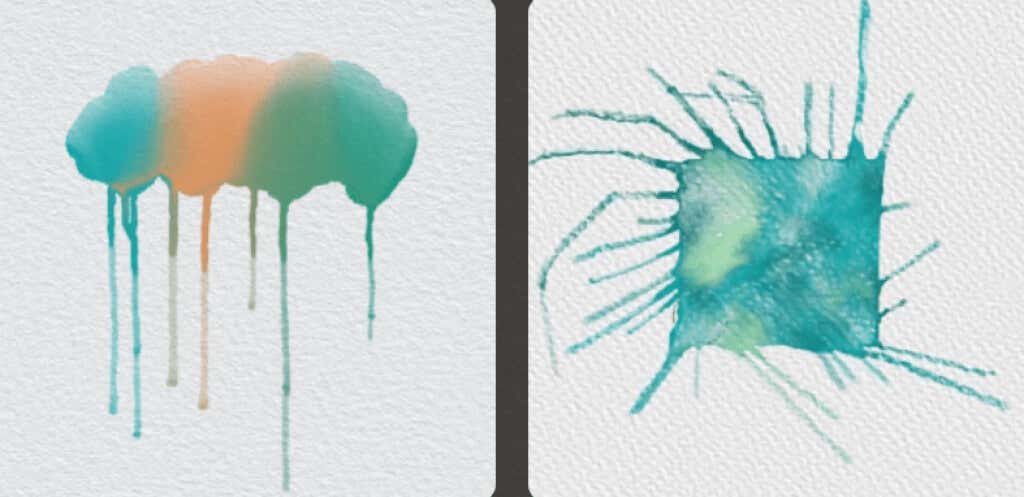
Anda dapat membuat cat menetes di kanvas Anda atau memanipulasi alirannya ke arah yang berbeda untuk mendapatkan beberapa efek yang menarik.
Rebelle 4 adalah salah satu aplikasi menggambar terbaik untuk Windows untuk seniman yang ingin beralih dari lukisan tradisional ke lukisan digital.
7. Clip Studio Paint Pro
Untuk komik, seni karakter, dan seni konsep, Clip Studio Paint Pro sulit dikalahkan. Ini memberikan nuansa tradisional menggambar dengan deteksi tekanan pena yang sangat akurat dan semua fitur lukisan yang Anda butuhkan. Ini dioptimalkan untuk tablet menggambar Wacom , jadi jika Anda menggunakannya, Anda harus mencoba aplikasi ini. Namun, tablet lain juga didukung.
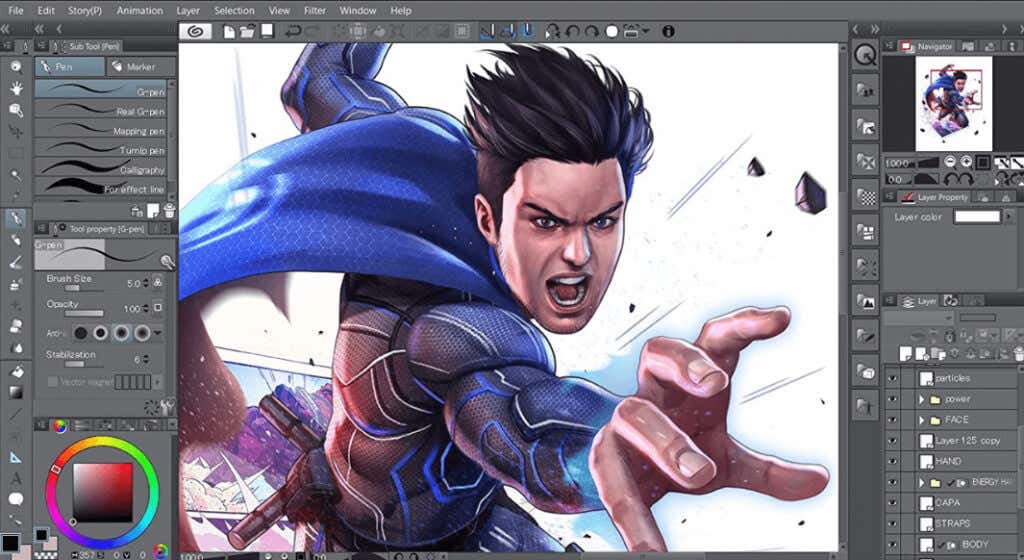
Ada ribuan kuas yang dapat disesuaikan tersedia dan bahan gambar baru ditambahkan setiap bulan oleh pengembang untuk membantu Anda menciptakan karya seni terbaik yang Anda bisa. Pengguna lain juga berkontribusi pada pustaka materi, jadi tidak ada kekurangan alat untuk digunakan. Intinya, Clip Studio Paint Pro adalah semacam Corel Painter yang hemat anggaran .
Meskipun demikian, jika Anda bukan penggemar langganan, Anda akan senang mengetahui bahwa Anda dapat membeli Clip Studio Paint Pro seharga $49,99. Ini adalah pembelian satu kali saja dan nanti Anda dapat meningkatkan ke versi Ex dari perangkat lunak untuk membuka fitur yang lebih menarik.
Buat dengan Windows
Windows tidak memiliki reputasi terbaik di antara para seniman, tetapi ada begitu banyak aplikasi menggambar menakjubkan yang tidak boleh Anda lewatkan. Semua aplikasi melukis dan menggambar digital di daftar kami berfungsi baik dengan tablet menggambar, layar sentuh, dan bahkan mouse (tidak disarankan). Cobalah dan beri tahu kami di komentar di bawah aplikasi mana yang menjadi favorit Anda.
Related posts
5 Aplikasi Filter Cahaya Biru Terbaik Untuk Windows, Mac dan Linux
Xcode untuk Windows (8 Alat Terbaik untuk Mengembangkan Aplikasi iOS di PC)
4 Aplikasi Pihak Ketiga Terbaik Untuk Windows 10 Yang Harus Anda Instal Sekarang
5 Aplikasi untuk Menemukan dan Menghapus File Duplikat di Windows 10
Aplikasi Penganalisis WiFi Terbaik Untuk Windows, iOS, macOS & Android
Perangkat Lunak Obrolan Tim Gratis Terbaik untuk Windows 10
E-Learning Untuk Anak – Aplikasi & Alat Terbaik Untuk Mendidik Anak Anda Di Rumah
Perangkat Lunak Pembuat Beat Terbaik untuk Windows
5 Aplikasi Portabel yang Pasti Ingin Anda Miliki di Stik USB Anda
5 Alat Pemindai IP Terbaik untuk Windows, Mac, iOS, dan Android
Kembalikan File yang Hilang di Windows dengan Shadow Explorer
5 Alternatif Windows untuk Perintah Sudo Linux
5 Utilitas untuk Mengubah Server DNS di Windows Ditinjau
7 Alat Penghapus Bloatware Terbaik untuk Windows
11 Aplikasi Microsoft Teams Terbaik Tahun 2022
Hal yang Perlu Dipertimbangkan Sebelum Membuat Wiki Anda Sendiri
7 Utilitas Tune-Up Gratis Terbaik untuk Windows
4 Alat Hebat untuk Membuat Paket Penginstal Windows
Cara Memeriksa apakah Suhu CPU Anda Terlalu Tinggi
Editor Skrip Google Apps: Semua yang Perlu Anda Ketahui untuk Memulai
